Problemi con lo Schermo Nero di un Laptop Acer? Ecco 7 Soluzioni Infallibili Che Puoi Provare
Aggiornato il 07/03/2025 • Archiviato in: Recupero dati da computer • Soluzioni comprovate

Con sede a Taiwan, Acer è nota per alcuni dei sistemi più performanti al mondo. Tuttavia, ci sono momenti in cui anche il migliore dei laptop può funzionare male. Ad esempio, molti utenti si lamentano i di aver avuto il problema dello schermo nero nel laptop Acer dopo aver acceso il proprio sistema. Se hai anche tu la schermata nera di errore di Acer, non preoccuparti: è un problema abbastanza comune. Poiché può accadere per motivi legati all'hardware o al software, è necessario seguire un approccio graduale per risolvere il problema. In questa guida, ti dirò come risolvere il problema dello schermo nero Acer come un professionista!
Parte 1: Come recuperare i dati persi prima di riparare lo schermo nero del monitor del laptop Acer?
Poiché la schermata nera della morte del laptop Acer può essere un problema cruciale, gli utenti possono finire per ripristinare il proprio sistema per risolverlo. In questo processo, potresti finire per perdere alcuni dei tuoi importanti file di sistema o file utente. Per recuperarli, puoi utilizzare uno strumento di ripristino affidabile come Recoverit Data Recovery. Consigliato dagli esperti, supporta l'estrazione dei dati in diversi scenari come l'eliminazione accidentale, il ripristino del cestino, l'attacco di malware e così via.

Recoverit Data Recovery - Il Miglior Software di Recupero File
- Recupera i file danneggiati dal computer, dal disco rigido USB e dalla scheda di memoria in modo efficace, sicuro e completo.
- Supporta il ripristino di file danneggiati e perdite dovute a attacchi di virus, il programma si arresta in modo anomalo o il computer perde potenza.
- Recupera tutti i dati e i tipi di file con un alto tasso di successo e senza alcuna perdita di qualità.
- Sistemi operativi supportati: Windows 10/8/7/XP/Vista, Mac OS 10.13, macOS 10.12, OS X 10.11, 10.10, 10.9, 10.8, 10.7, 10.6.
Poiché l'applicazione supporta tutti i tipi di computer e tipi di dati principali, non devi preoccuparti di eventuali problemi di compatibilità. Tutto quello che devi fare è installare Recoverit Data Recovery sul tuo computer Acer e seguire questi passaggi:
Step 1: Scegli una fonte da scansionare
Innanzitutto, avvia Recoverit Data Recovery sul tuo computer e dalla sua home, seleziona una posizione per la scansione. Può trattarsi di qualsiasi unità, partizione o puoi persino andare in una cartella particolare per eseguire la scansione.

Step 2: Aspetta che il processo sia finito
Siediti e attendi mentre l'applicazione tenta di estrarre i dati importanti dalla posizione contrassegnata. Puoi interrompere il processo se lo desideri e persino vederne l'avanzamento da un indicatore sullo schermo.
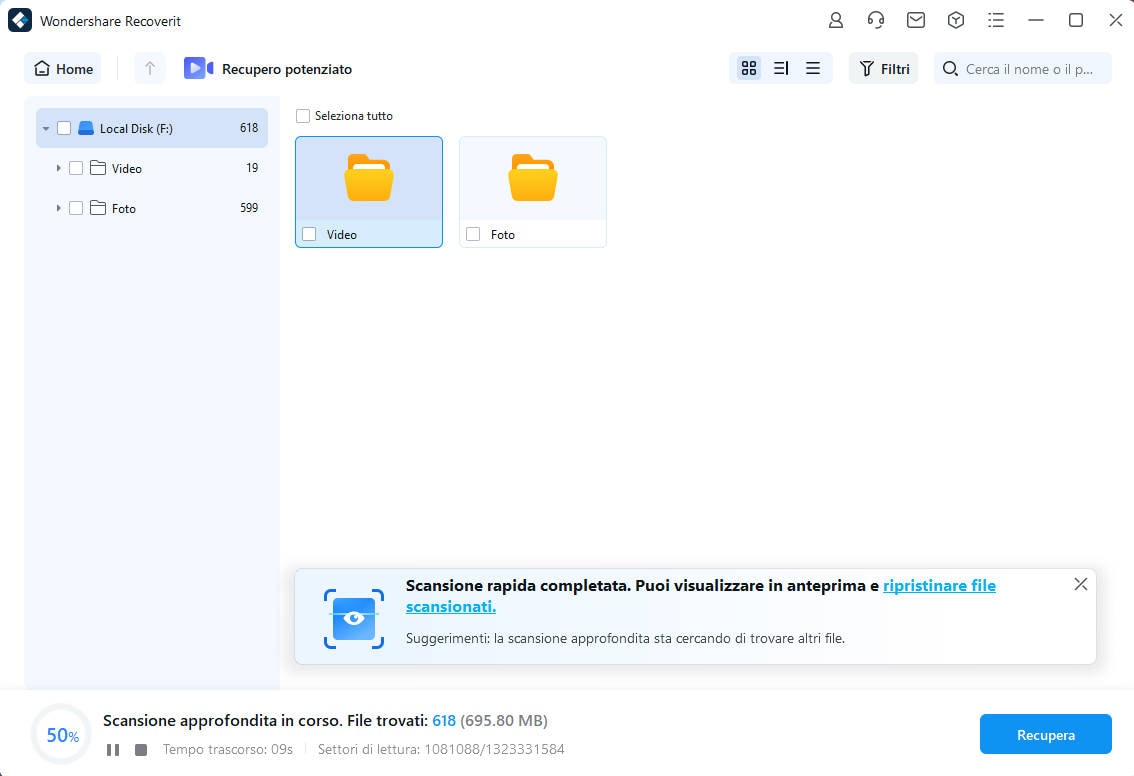
Step 3: Recupera i tuoi file persi
Al termine del processo, i dati estratti verranno classificati correttamente. Puoi anche utilizzare i filtri incorporati per selezionare manualmente il tipo di file che stai cercando.
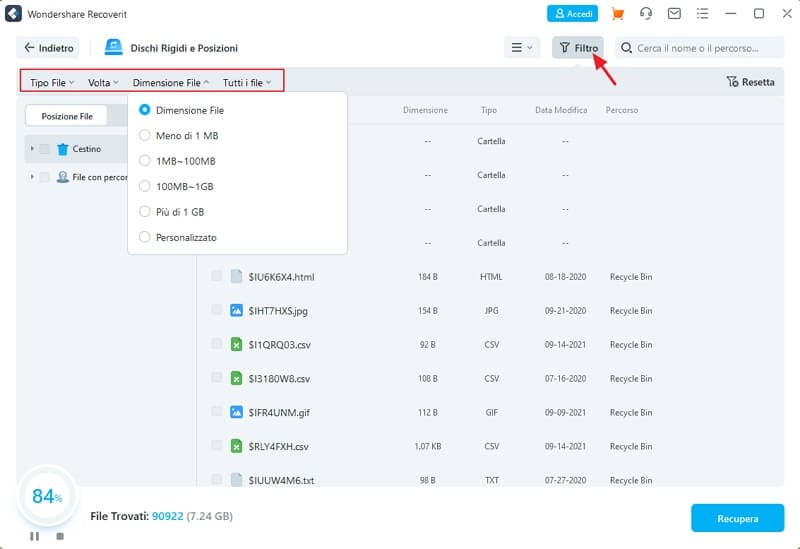
Se lo desideri, puoi persino visualizzare in anteprima i tuoi documenti, video, immagini, ecc. e selezionare più file che desideri recuperare. Alla fine, fai clic sul pulsante "Recupera" e vai alla posizione di destinazione per salvare i tuoi dati in modo sicuro.

Parte 2: Schermo Nero Laptop Acer: Come Correggerlo?
Se viene visualizzata la schermata nera del computer Acer anche quando il sistema è acceso, puoi provare le seguenti soluzioni.
Correzione 1: Ripristino dell'Alimentazione del Laptop
Per cominciare, elencherò il modo più semplice per risolvere il problema dello schermo nero dell'Acer Aspire. Se c'è un problema minore con il firmware o l'avvio, puoi provare a ripristinare il tuo laptop. Per fare ciò, basta premere il pulsante di accensione sul laptop e tenerlo premuto per almeno 15 secondi.

Verrà eseguito forzatamente, dunque, un soft reset sul tuo sistema Acer e lo spegnerà. Successivamente, rilascia il pulsante di accensione, attendi qualche istante e premi nuovamente il tasto di accensione per accenderlo.
Correzione 2: Prova il Laptop Acer con un Monitor Esterno
Se hai la schermata nera nel tuo Acer, devi prima verificare se il problema è con lo schermo o causato da un problema del firmware. Per questo, consiglierei di collegare il tuo sistema a un monitor esterno. È possibile utilizzare il cavo di collegamento e fissarlo semplicemente a un monitor esterno. Se si vede correttamente sul monitor esterno, significa che il problema è con lo schermo del tuo laptop (e non con il suo firmware).
In questo caso, puoi sostituire il display del tuo laptop o visitare un centro di assistenza per ottenere assistenza dedicata.
Correzione 3: Prova Alcune Scorciatoie da Tastiera
Un'altra soluzione intelligente per riparare la schermata nera della morte del Chromebook Acer include l'uso dei tasti funzione. Potresti già sapere che ci sono alcune funzioni e scorciatoie da tastiera speciali che possiamo usare per scopi diversi.
- Premere il tasto F2 durante l'avvio per accedere alle impostazioni del BIOS.
- È possibile premere il tasto F10 durante il processo di avvio per ottimizzarlo.
- La combinazione di tasti ALT+F10 durante l'avvio può aiutarti a eseguire la risoluzione dei problemi del sistema.
- Premendo contemporaneamente i tasti Windows+Ctrl+Shift+B per riattivare il sistema se è stato messo in stand-by o in ibernazione.
Correzione 4: Reinstalla il Driver della Scheda Grafica
A volte, anche un problema relativo al driver può causare il problema dello schermo nero del computer Acer. Ad esempio, se il driver è danneggiato, è obsoleto o non è stato installato correttamente, è possibile che il tuo laptop Acer mostri uno schermo nero dopo il logo. Per risolverlo, puoi considerare di reinstallare o reimpostare il driver della scheda grafica.
Step 1. In primo luogo, vai al menu Start e avvia Gestione dispositivi da qui. Puoi anche andare al suo Pannello di Controllo > Gestione Dispositivi per ottenere questa opzione.
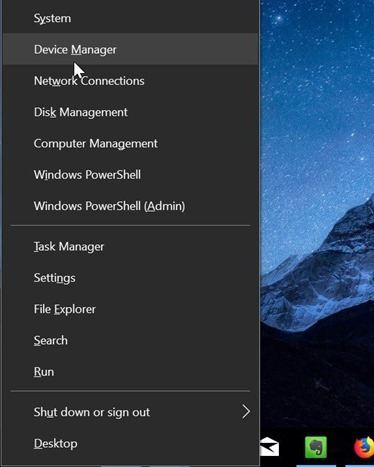
Step 2. Espandi le opzioni della scheda video e seleziona il driver grafico installato. Fare clic con il tasto destro e scegliere di disinstallare il driver per ottenere una procedura guidata. Puoi semplicemente completare la procedura guidata per rimuovere il driver installato.
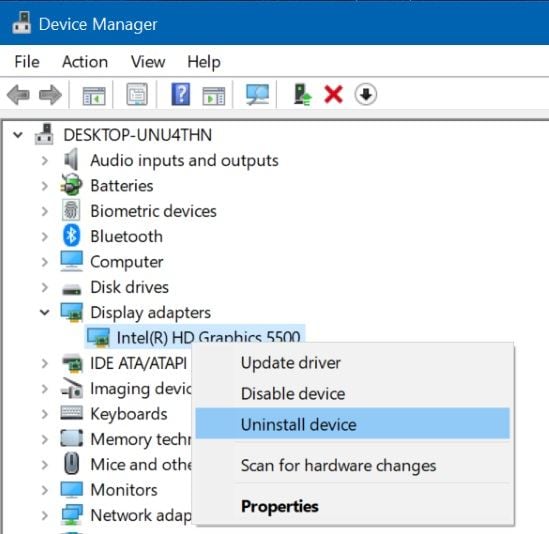
Step 3. Una volta che il driver è stato disinstallato correttamente, puoi visitare il suo sito Web ufficiale e scaricare il software del driver pertinente per il tuo sistema.
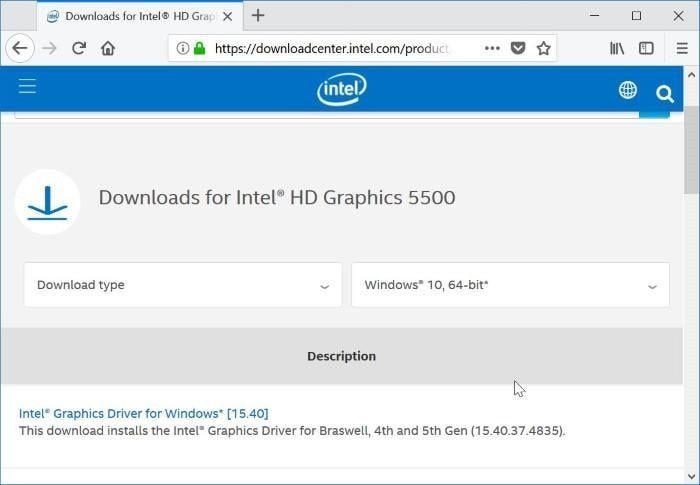
Step 4. Successivamente, puoi seguire un semplice processo di installazione per installare i driver grafici e andare su Gestione Dispositivi per accedervi.
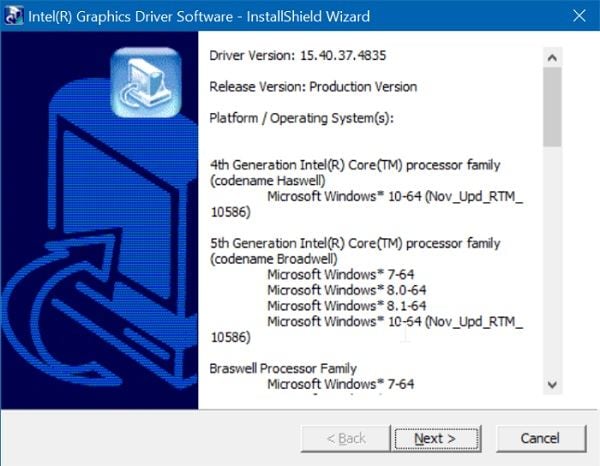
In alternativa, puoi anche ripristinare il driver o aggiornarlo, oltre a reinstallarlo. È inoltre possibile selezionare l'opzione per aggiornare il driver o disabilitarlo/abilitarlo sempre da Gestione Dispositivi.
Correzione 5: Rimuovi Virus e Malware dal Disco
È probabile che anche un attacco di -virus o malware sul disco del sistema possa aver provocato la schermata nera del laptop Acer. Ad esempio, potrebbe aver danneggiato il disco o la partizione di Windows, portando al malfunzionamento del sistema. Per riparare lo schermo nero di Acer Aspire, puoi utilizzare un software antivirus affidabile come Windows Defender o uno strumento di terze parti di marchi come Norton, AVG, Avira, Avast, Kaspersky, ecc..
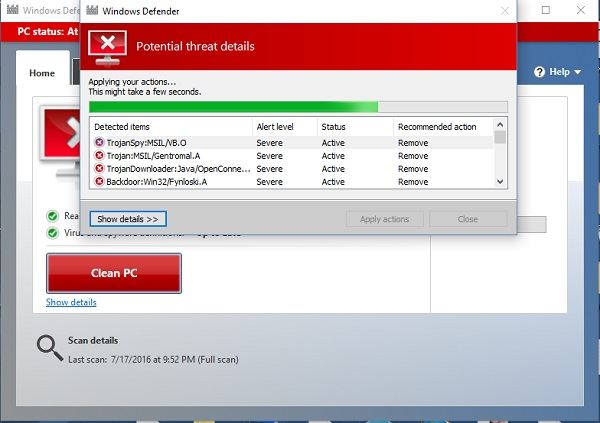
Puoi semplicemente scansionare il disco rigido del tuo computer Acer, rilevare la presenza di malware e persino ripararlo. Se necessario, puoi persino formattare l'intero disco rigido per rimuovere la presenza di qualsiasi entità dannosa.
Correzione 6: Aggiorna il Componente BIOS
Il BIOS, che sta per Basic Input and Output System, è responsabile delle operazioni di avvio complessive del sistema. Tuttavia, se c'è un problema con il BIOS, può causare la schermata nera della morte di Acer. In questo caso, puoi considerare l'aggiornamento delle impostazioni del BIOS del tuo sistema seguendo questi passaggi:
Step 1. Vai al menu Start, avvia il prompt Esegui e inserisci il comando "msinfo32" per avviare la finestra System Information.
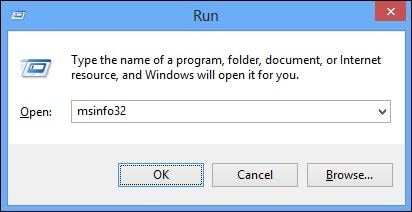
Step 2. Quando si aprirà la finestra System Information, controlla e annota la versione corrente del BIOS installata sul tuo computer.
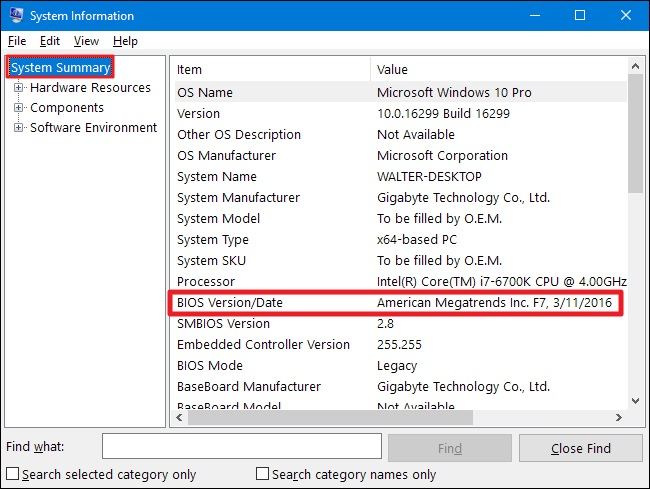
Step 3. Ora puoi semplicemente visitare il sito Web di Acer o l'azienda della scheda madre per scaricare la versione del BIOS aggiornata sul tuo computer. Dovrai decomprimere il file scaricato sul tuo computer.
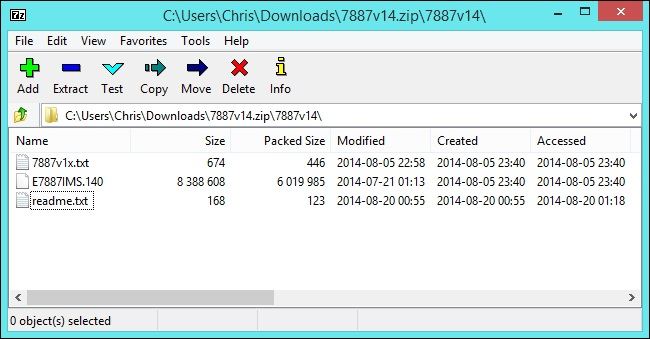
Step 4. Successivamente, collega un'unità USB vuota sul tuo computer e trasferisci i dati non compressi dal sistema su di essa. Assicurati di trasferire il file del BIOS sull'unità USB.

Step 5. Adesso, riavvia il sistema e premi il tasto BIOS (come F2, F12, DEL, ecc.) per accedere alle impostazioni del BIOS. Vai alle impostazioni di Avvio > Impostazioni Avanzate e fai il flash dell'installazione del BIOS aggiornato dall'unità USB.
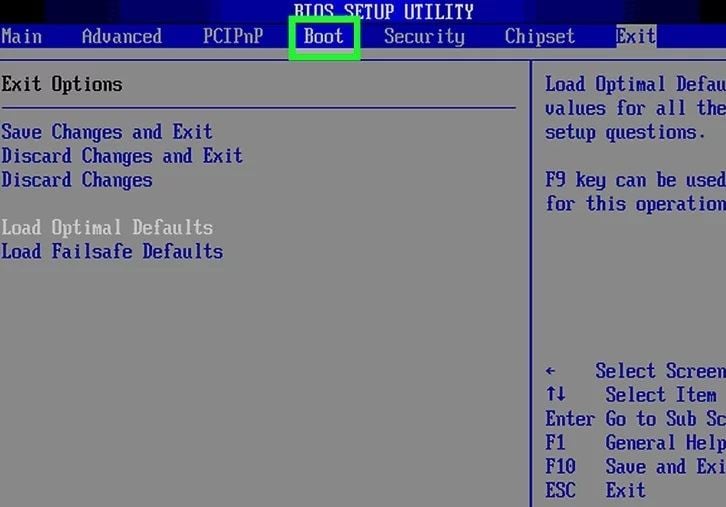
Questo è tutto! Una volta aggiornate le impostazioni del BIOS, il sistema verrà riavviato automaticamente. Se la schermata nera del laptop Acer si è verificata a causa di un BIOS danneggiato o obsoleto, risolverà il problema.
Correzione 7: Controlla l'Adattatore CA e la Batteria del Laptop Acer
Potrebbe sorprendere, ma la schermata nera della morte di Acer può anche verificarsi a causa di un sistema scarico. Se l'adattatore CA o la batteria del sistema Acer non funziona, potrebbe non essere possibile accendere il laptop. Innanzitutto, puoi controllare l'adattatore collegandolo a qualsiasi altro dispositivo. Inoltre, è possibile rimuovere la batteria del sistema e farla controllare, per assicurarsi che non vi siano problemi hardware seri con il sistema.

Una volta che la batteria è carica e l'adattatore CA è fissato, è possibile ricollegarli al sistema e accenderlo. A proposito, puoi imparare più correzioni sullo schermo nero di Windows 10.
Sono sicuro che dopo aver letto questa guida, sarai in grado di risolvere facilmente il problema della schermata nera della morte di Acer. Poiché potrebbero esserci diversi problemi che portano alla schermata nera del computer Acer, ho incluso varie correzioni in questa guida. Potrebbe essere necessario provare alcune di queste soluzioni per risolvere il problema dello schermo nero Acer. Inoltre, se hai perso dei file importanti durante il processo, usa Recoverit Data Recovery e recupera facilmente i tuoi dati persi.
 Garanzia di Download Sicuro, zero malware
Garanzia di Download Sicuro, zero malware Garanzia di Download Sicuro, zero malware
Garanzia di Download Sicuro, zero malwareIl link per download verrà inviato alla tua email, puoi scaricarlo sul tuo PC or Mac
Recupero Dati Gratis
- Software Recupero Dati +
- Software gratuiti
- App gratuite per Windows
- App gratuite per MacOS
- App gratuite per Linux
- Recupero da cellulare
- Recupero da Android
- Recupero partizione
- Recupero da SD card
- Recupero da ssd card
- Recupero foto
- Recupero immagine JPG







